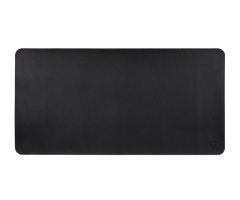Mời anh em tranh giải OSCAR trong tựa game Among Us miễn phí trên PC cùng với BlueStacks
Among Us là tựa game sẽ đưa bạn gia nhập vào cuộc sống thường nhật của một phi hành gia trên một trạm không gian ngoài vũ trụ. Trong trò chơi, bạn sẽ được giao nhiệm vụ là cùng với các phi hành đoàn khác hoàn thành task và cố gắng sống sót tới cùng trước một kẻ giả mạo đang trà trộn bên trong. Cũng chính vì lối chơi khá là bánh cuốn này mà Among Us đã thu hút được một số lượng người chơi khổng lồ mặc dù tựa game mới tạo được tiếng vang lớn dạo gần đây.
Among Us sẽ có 2 phiên bản, một bản trên Steam với giá 70.000VNĐ và một bản mobile miễn phí trên điện thoại. Tùy theo nhu cầu mà bạn có thể thoải mái lựa chọn phiên bản nào phù hợp cho mình. Tuy nhiên, nếu bạn thuộc tuýp người thích chơi game trên PC nhưng lại muốn chơi Among Us phiên bản miễn phí trên điện thoại thì cũng có thể đấy, bạn chỉ cần tải game thông qua phần mềm giả lập BlueStacks là hoàn toàn có thể trải nghiệm phiên bản miễn phí trên PC như bình thường.
Dành cho những bạn nào chưa biết thì BlueStacks là phần mềm “mang” Android lên hệ điều hành Windows. Cụ thể hơn thì nó cho phép chúng ta có thể dùng chuột và bàn phím để điều khiển và sử dụng các ứng dụng Android. Tuy nhiên, không giống như sự chật hẹp theo kích thước của từng chiếc điện thoại, với BlueStacks, bạn có thể tùy chỉnh kích cỡ khung hình lớn nhỏ tùy ý theo màn hình của bạn.
Hướng dẫn tải và cài đặt Among Us thông qua BlueStacks
Bước 1: Các bạn truy cập trang web của BlueStacks tại đây và chọn Download Among Us on PC để bắt đầu tải về.

Bước 2: Sau khi tải xong, các bạn bấm vào BlueStacksInstaller.exe để tiến hành cài đặt.

Bước 3: Trên màn hình xuất hiện cửa sổ cài đặt thì bạn chọn Install Now.

Bước 4: Sau khi cài đặt xong, BlueStacks sẽ hỏi bạn đăng nhập tài khoản Google Play. Bạn chọn Sign in để đăng nhập.

Bước 5: Bạn nhập địa chỉ email và mật khẩu để đăng nhập tài khoản Google Play nhé.

Bước 6: Khi hoàn tất, BlueStacks sẽ dẫn bạn thẳng tới giao diện Google Play. Bây giờ bạn gõ Among Us vào thanh tìm kiếm.

Bước 7: Tiếp theo, bạn chọn Install để tiến hành tải và cài đặt Among Us vào máy nhé.

Bước 8: Sau khi quá trình tải hoàn tất, bạn chọn Open để bắt đầu vào game.

Bên cạnh đó, BlueStacks sẽ còn tạo cho bạn một Shortcut của game ngay trên desktop để tiện cho bạn trong lần truy cập tới.

Bước 9: Khi vào game, bạn sẽ thấy cửa sổ nhỏ bên phải của BlueStacks có đính kèm cho bạn video hướng dẫn cách chơi và danh sách phím dùng để điều khiển nhân vật.

Ngoài ra, BlueStacks còn cung cấp thêm cho bạn một thanh công cụ gồm các tính năng như tăng giảm âm thanh, thay đổi bàn phím điều khiển, chụp, ghi hình, lắc và xoay màn hình.v.v. để bạn có thể thoải mái tùy chỉnh cài đặt sau cho phù hợp với bạn nhất.
Vậy là xong phần cài đặt, việc còn lại của bạn chỉ là vào game và bắt đầu cuộc hành trình sinh tồn của mình thôi!
Chia sẻ về trải nghiệm Among Us trên BlueStacks
Sau khi tải về và cài đặt hoàn tất thì mình có thử mở Among Us lên để test thử hiệu năng của trình giả lập này để xem mọi thứ có trơn tru hay không.
Cấu hình máy test của mình:
- CPU: Intel Core i3 9100F.
- GPU: Nvidia GeForce GTX 1650.
- RAM: 2x8GB RAM.
- Ổ cứng: SSD SATA III 128GB.
Phần mềm mình sử dụng để kiểm tra FPS và mức sử dụng tài nguyên phần cứng là MSI AfterBurner. Sau khi mình vào game được tầm 5 phút thì CPU ăn tầm 15%, GPU 4% và RAM đâu đó tầm 5GB hơn, FPS thì ổn định ở mức 30, nói chung là không có hiện tượng giật lag hay lỗi xảy ra trong quá trình trải nghiệm. Về phần nhiệt độ theo mình đánh giá là tốt với nhiệt độ của CPU và GPU lần lượt là 51 độ C và 41 độ C. Theo mình đánh giá là khá tốt.

Tuy nhiên, thông thường thì chúng ta bây giờ khi chơi game rất hay bật thêm các ứng dụng ngoài lề như Chrome để lướt Facebook hay trò chuyện với bạn bè.v.v. Chính vì thế mình cũng mở thêm 10 tab Chrome để kết quả test được thực tế nhất và kết quả thì CPU lên 17%, GPU lên 5% không đáng kể nhưng RAM thì con số tăng lên khoảng hơn 8GB một chút. Nói chung cũng không có gì đáng kể trừ khi dung lượng RAM hiện tại của bạn hơi khiêm tốn, nhưng nếu bạn tắt hết các ứng dụng khác khi chơi game thì cũng không có gì đáng lo mấy.

Bên cạnh đó thì tính năng hỗ trợ bàn phím của BlueStacks khá là tiện. Trong trò chơi, mình hoàn toàn không cần phải dùng tới chuột do BlueStacks đã cài sẵn các phím cần thiết lên các tính năng của nhân vật ví dụ như tính năng USE được gán phím Space, tính năng Report được gán phím E và tính năng KILL gán phím Q.v.v. tạo sự tiện lợi và thao tác nhanh cho người chơi so với việc dùng chuột click vào tính năng cụ thể.

Hướng dẫn kích hoạt chế độ FPS cao trong BlueStacks
Ngoài ra, BlueStacks còn cung cấp cho người dùng các thiết lập dùng để tối ưu cấu hình máy tính của bạn nhằm đạt hiệu suất cao hơn và đặc biệt là cách làm cũng khá là đơn giản.
Bước 1: Bạn chọn vào biểu tượng 3 gạch ở góc trên bên phải để mở cửa sổ Settings.

Bước 2: Khi cửa sổ Settings hiện lên, bạn chọn mục Engine. Tại đây, bạn sẽ thấy một loạt các thông số mà bạn có thể tùy chỉnh để gia tăng hiệu suất của BlueStacks. Trong đó bao gồm cả lượng tài nguyên phần cứng mà bạn muốn phân bổ cho game.

Bước 3: Bây giờ bạn kéo xuống dưới và tìm mục Frame rate, sau đó chọn vào ô Enable high frame rates. Sau khi bạn bật tính năng High FPS này lên thì bạn có thể tùy chỉnh mức mức FPS từ 60 cho tới 240FPS tùy ý thích.

Bước 4: Sau khi tinh chỉnh xong thì bạn chọn Save. Các thiết lập mới sẽ được áp dụng cho lần tới bạn mở BlueStacks nên nếu bạn muốn các thay đổi này được áp dụng ngay thì bạn chọn Restart now.

Tóm lại
Trên đây là hướng dẫn cụ thể về cách tải và chơi tựa game Among Us miễn phí thông qua BlueStacks. Đồng thời đưa ra một vài chia sẻ về trải nghiệm thực tế của bản thân khi sử dụng trình giả lập này. Theo mình đánh giá thì có thể nói BlueStacks là một trong những công cụ hoàn hảo cho những bạn nào muốn trải nghiệm những tựa game đang hot trên điện thoại như Among Us, PUBG Mobile, Free Fire hay Liên Quân Mobile ngay trên chính chiếc PC của mình.
Cảm ơn các bạn đã quan tâm theo dõi!